Si veus un missatge No es pot contactar amb la impressora a través de la xarxa després d'executar el Solucionador de problemes de la impressora, vol dir que no hi ha comunicació entre l'ordinador i la impressora. És frustrant, però tenim les millors solucions en aquesta publicació per assegurar-vos que reinicieu la impressió en poc temps.

L'error sempre afecta les impressores de xarxa, fent que no imprimeixin res. Quan executeu un eina de resolució de problemes d'impressora de Windows, l'eina no pot solucionar el problema, però informa que no es pot contactar amb la vostra impressora a través de la xarxa. Una impressora en xarxa és molt important, ja que facilita que diversos usuaris puguin imprimir documents sense preocupar-se per una connexió per cable.
Per què no es pot contactar amb la meva impressora a través de la xarxa?
És possible que no es pugui contactar amb la impressora a través de la xarxa si alguns serveis estan desactivats al vostre PC, si l'adreça IP no és estàtica o si hi ha problemes de connexió menors. Les impressores de xarxa depenen de diversos serveis del vostre ordinador per executar el procés d'impressió; si estan desactivats, no es contactarà amb la impressora. És possible que la impressora no imprimeixi si la seva adreça IP és dinàmica; no es contactarà. Els problemes de connexió menors a la xarxa de la impressora també poden causar l'error.
No es pot contactar amb Fix Printer a través de la xarxa
Per corregir el missatge d'error No es pot contactar amb la impressora a través de la xarxa que podeu veure després d'executar el Solucionador de problemes de la impressora , seguiu aquests suggeriments:
- Comenceu amb els passos preliminars
- Desconnecteu i torneu a connectar la vostra impressora
- Canvieu l'adreça IP de la impressora a Manual o Estàtica
- Activeu els serveis d'impressora específics al vostre ordinador
Anem a aprofundir en aquestes solucions, una per una.
1] Comença amb els passos preliminars
Abans de passar a solucions més avançades, és recomanable fer alguns passos preliminars. Per exemple, assegureu-vos que la vostra connexió de xarxa sigui correcta i, si feu servir una connexió Wi-Fi a la xarxa, elimineu i utilitzeu Ethernet, o viceversa. A més, comproveu si el problema només és d'un dispositiu perquè és possible que tingueu un error específic del dispositiu; prova d'imprimir des de qualsevol altre dispositiu. Si l'error persisteix, podeu procedir a realitzar els suggeriments següents.
2] Desconnecteu i torneu a connectar la vostra impressora
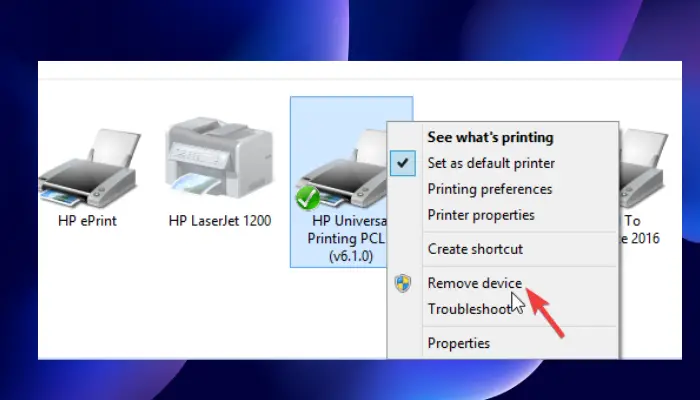
Eliminar i tornar a afegir la impressora pot resoldre el problema de no contactar amb la impressora a través de la xarxa. Alguns usuaris han informat que aquest mètode els va funcionar i van reprendre la impressió normal immediatament després. Seguiu els passos següents per desconnectar i tornar a connectar la vostra impressora a la xarxa:
Per eliminar la impressora de l'ordinador, seguiu aquests passos:
- Llança el Correr quadre de diàleg prement el botó Tecla Windows + R .
- Tipus control d'impressores i després colpejar D'acord o premeu Entra al teclat de l'ordinador.
- Ara, estàs al Dispositius i impressores finestres. Seguiu endavant i localitzeu la impressora que no s'està contactant a través de la xarxa i feu-hi clic amb el botó dret.
- Seleccioneu Elimina el dispositiu i quan aparegui un missatge de confirmació, confirmeu Sí per continuar. Això desconnectarà la impressora del sistema.
- A continuació, traieu tots els cables que connecten la impressora a l'ordinador. Si utilitzeu Ethernet o Wi-Fi, desconnecteu-los també.
- Espereu uns 3 minuts i inicieu el procés de tornada a connectar.
Per tornar a connectar la impressora al sistema, seguiu els passos següents:
- Torna tots els cables USB que has tret, Wi-Fi o cables Ethernet.
- Obriu el Correr quadre de diàleg de nou com vam fer abans .
- Tipus control d'impressores i premeu Entra o D'acord .
- A les finestres noves, seleccioneu Afegiu una impressora . Windows detectarà les impressores connectades al sistema.
- Seleccioneu la impressora que vulgueu i feu clic Pròxim .
- Utilitzeu les instruccions a la pantalla per configurar la impressora i completeu el procés.
Aquest mètode elimina els errors o errors que puguin estar causant l'error a la impressora. Proveu la vostra impressora imprimint una pàgina per veure si tot està bé.
3] Canvieu l'adreça IP de la impressora a Manual o Estàtica
El vostre ordinador obté una adreça IP específica del router. La impressora pot configurar malament l'adreça IP i utilitzar-ne una altra. Això evitarà que la vostra impressora es contacti a través de la xarxa. Seguiu els passos següents per configurar l'adreça IP i arreglar la vostra impressora si no es pot contactar amb la xarxa:
- En primer lloc, hem d'obrir Dispositiu i impressores finestra. Per fer-ho, obriu Correr quadre de diàleg i escriviu control d'impressores .
- A la llista d'impressores, cerqueu la que vulgueu i feu-hi clic amb el botó dret.
- Seleccioneu Propietats i després dirigiu-vos al Ports opció.
- Desplaceu-vos cap avall fins que vegeu una entrada de port que sembla una adreça IP, alguna cosa així 20.476.365.23 . En molts casos, s'indica com TCP/IP estàndard port.
- Anoteu l'adreça IP. Obriu el vostre ordinador navegar r i poseu l'adreça IP al fitxer barra d'adreces URL i premeu Entra . Això obrirà la pàgina de configuració de la impressora.
- Aquí, poseu les vostres credencials de la impressora, és a dir, el nom i la contrasenya, i feu clic D'acord per continuar.
- Navegueu fins a Configuració IP i feu-hi clic. Trobareu alguna cosa com jo P Configuració de l'adreça o TCP/IP .
- Canvieu la configuració aquí i poseu-hi qualsevol Estàtica o Manual ; pot ser qualsevol d'ells.
- A continuació, configureu l'adreça IP estàtica i, finalment, feu clic Aplicar per fer els canvis.
- Torneu enrere i comproveu si la impressora està bé imprimint un document.
4] Activeu els serveis específics de la impressora al vostre ordinador
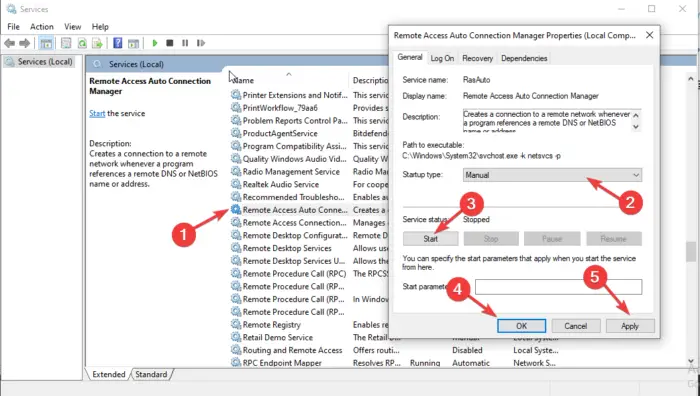
Si alguns serveis estan desactivats, és possible que no es pugui contactar amb la impressora a través de la xarxa. Per solucionar aquest error, heu de comprovar si determinats serveis estan activats o desactivats. Seguiu els passos següents per solucionar l'error de xarxa que no es contacta amb la impressora:
- Obrir Serveis , premeu Guanya + R i tipus serveis.msc al quadre de diàleg i premeu Entra .
- Primer, busca Gestor de connexió automàtica d'accés remot i feu-hi doble clic per obrir-lo.
- Comproveu si el servei està indicat com Córrer . Si és així, feu-hi clic amb el botó dret i seleccioneu Atura . Si el servei ja estava aturat, passeu al següent.
- Localitza el Tipus d'inici i posa-ho a Automàtic . A continuació, feu clic Començar per continuar.
- Feu els mateixos passos anteriors per als serveis següents:
- Gestor de connexions d'accés remot
Servei de protocol de túnel de socket segur
Enrutament i accés remot
- Gestor de connexions d'accés remot
A més, assegureu-vos que els serveis següents estiguin configurats per començar de la següent manera:
- Spooler d'impressió – Automàtic
- Extensions i notificacions de la impressora – Manual
- PrintWorkFlow - Manual (activat)
En alguns casos, hi ha un error que pot aparèixer en activar alguns serveis de PC. L'error mostra un missatge com aquest:
l'accés ràpid no funciona
Windows no ha pogut iniciar el servei a l'ordinador local. Error 1079: el compte especificat per a aquest servei és diferent del compte especificat per a altres serveis que s'executen en el mateix procés.
Llegeix aquest article per solucionar-ho Error 1079 en iniciar un servei de Windows .
Esperem que una de les solucions us ajudi a arreglar la vostra impressora si no es contacta a través de la xarxa.
Per què la meva impressora HP no es connecta a la meva xarxa?
És possible que la vostra impressora HP no es pugui connectar a la vostra xarxa perquè hi ha errors temporals, errors o problemes de connexió a la xarxa. Per arreglar una impressora que no es connecta a una xarxa, reinicieu l'ordinador o el dispositiu mòbil i la impressora. També podeu restaurar el mode de configuració de Wi-Fi mitjançant la configuració de restauració de la pantalla tàctil de la impressora.
Llegeix : Comú Amenaces de seguretat d'impressió i Com protegir-se contra ells
Com puc restablir la xarxa de la impressora?
Per restablir la xarxa de la impressora, aneu a la pantalla tàctil i aneu a la impressora panell de control . Toqueu el Sense fil icona o el Configuració icona. Anar a Configuració/Configuració de la xarxa . Toca el Restaura la configuració de la xarxa botó i seleccioneu Restaurar . Si rebeu una sol·licitud, toqueu Sí . Espereu aproximadament un minut i torneu a connectar-vos a la xarxa.
Relacionats: Error de la impressora 0x000006BA, l'operació no s'ha pogut completar















